win10聲音無法找到輸入設備麥克風不能用的解決方法
在使用win10系統的時候,我們可能會遇到輸入設備無法使用的問題。比如聊天的時候麥克風沒有聲音。小編覺得可以通過設備管理器中對設備或者是驅動進行檢查修復。詳細內容一起來看下吧~
【win10聲音常見問題】
win10聲音無法找到輸入設備麥克風不能用的解決方法方法一:
1、在開始菜單中依次點擊“設置”。
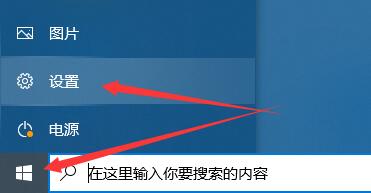
2、在設置界面下方找到“隱私”。
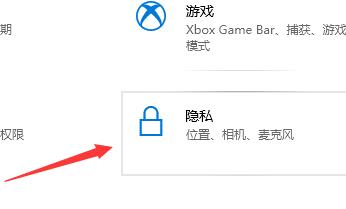
3、確定“允許應用使用我的麥克風”項已經打開。如果沒有打開,點擊“打開”,問題基本就可解決。
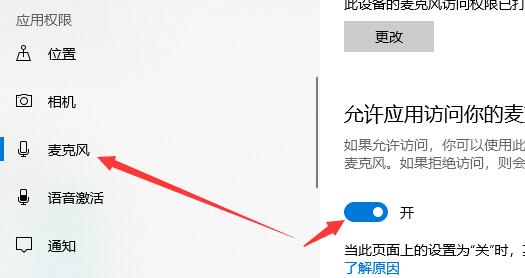
方法二:
1、在開始菜單處單擊鼠標右鍵選擇“設備管理器”進入。
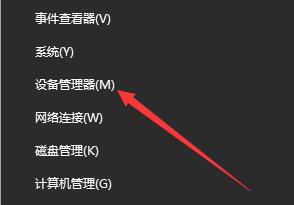
2、選擇“音頻輸入和輸出”下的“麥克風陣列”。查看驅動是否安裝原版驅動、是否正常安裝。
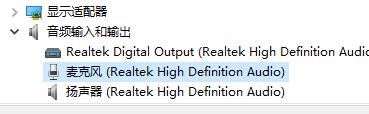
PS:建議將驅動卸載,然后用主板原配光盤安裝驅動,或去主板制造商的網站下載原配驅動重新安裝。
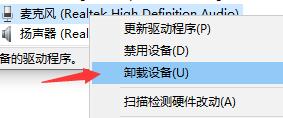
方法三:
1、在電腦任務欄的音量圖標上,點擊鼠標右鍵選擇“錄音設備”。
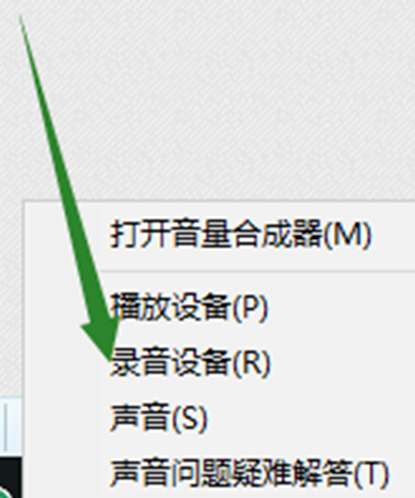
2、打開進入“聲音”屬性窗口,查看麥克風是否是為“默認設備”。如不是,則“設為默認設備”。
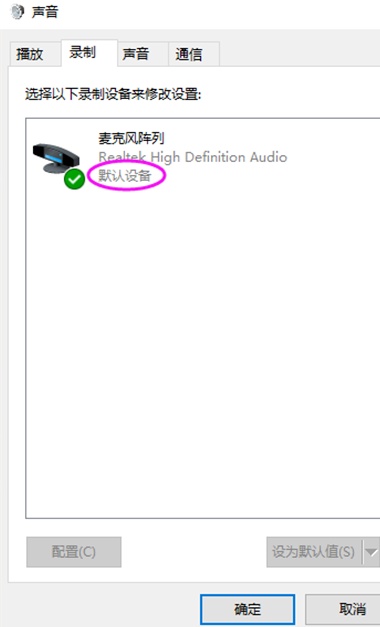
方法四:
1、在“聲音”屬性窗口,選擇“麥克風陣列”,點擊右下角的“屬性”按鈕進入“麥克風陣列”屬性選項框。
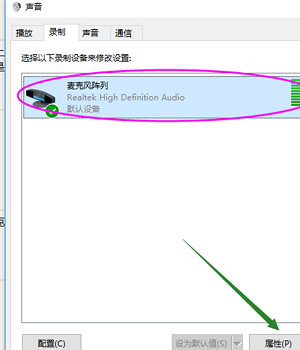
2、在“級別”選項下,將“麥克風陣列”和“麥克風加強”下的調試按鈕都拖到最右邊。確定之后依次退出。
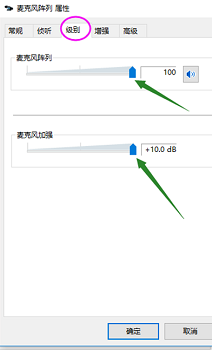
方法五:
1、在聲音屬性窗口,說話時麥克風右邊的提示條會有反應。
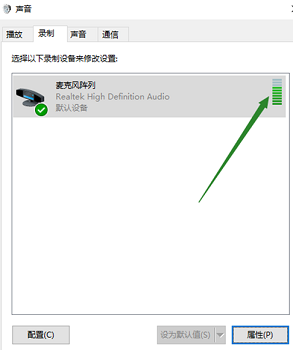
2、或者在任務欄搜索欄中輸入“錄音機”,打開電腦錄音機程序。然后開始錄音,看看是否可以正常錄音,通過上面的設置,通常是可以使用的。
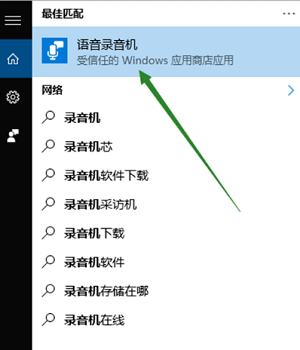
方法六:
1、若是以上方法均無效,應該是用戶們使用的系統有問題。
2、建議用戶們重裝系統,重裝完系統即可解決此問題。

win10系統鏡像
極速裝機 簡單純凈
一鍵安裝教程
table tbody tr td button{background: #4E9FF7;border:none;border-radius: 4px;padding: 5px 16px;display: inline-block;vertical-align: text-top;}table tbody tr td button a{border:none;color: #fff;}詳情相關文章:電腦耳機沒聲音 | 藍牙耳機沒聲音
以上就是小編給各位小伙伴帶來的win10聲音無法找到輸入設備麥克風不能用的解決方法的所有內容,希望你們會喜歡。更多相關教程請收藏好吧啦網~
以上就是win10聲音無法找到輸入設備麥克風不能用的解決方法的全部內容,望能這篇win10聲音無法找到輸入設備麥克風不能用的解決方法可以幫助您解決問題,能夠解決大家的實際問題是好吧啦網一直努力的方向和目標。
相關文章:
1. Debian11怎么添加桌面快捷圖標? Debian桌面快捷方式的添加方法2. 裝Win10系統用磁盤分區類型選mbr好還是GUID分區格式好?3. deepin20時間顯示不準確怎么調整? deepin時間校正方法4. 華為筆記本如何重裝系統win10?華為筆記本重裝Win10系統步驟教程5. Windows11家庭版如何安裝?Windows11家庭版最新離線安裝方法分享6. Win10系統temp文件夾如何刪除?7. 如何從 PC 上的 USB 安裝 Windows 118. 關于linux(ubuntu 18.04) 中idea操作數據庫失敗的問題9. 如何安裝win10和win11雙系統?win10和win11雙系統安裝詳細教程10. Win7怎么用U盤重裝?U盤安裝重裝系統步驟圖解win7

 網公網安備
網公網安備